2013 Lancia Thema phone
[x] Cancel search: phonePage 52 of 396
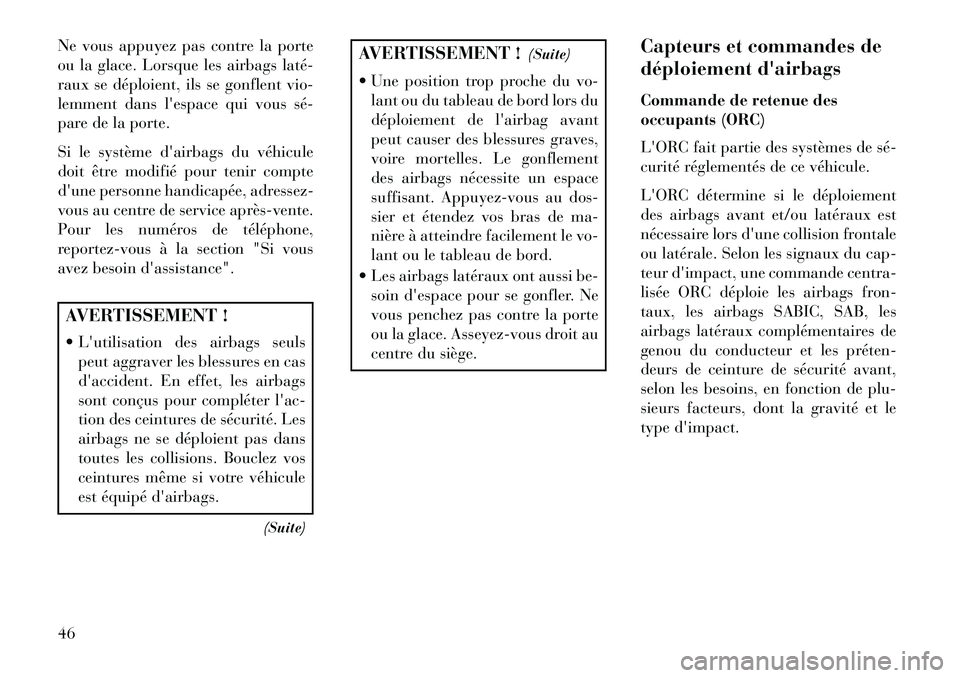
Ne vous appuyez pas contre la porte
ou la glace. Lorsque les airbags laté
raux se déploient, ils se gonflent vio-
lemment dans l'espace qui vous sé
pare de la porte.
Si le système d'airbags du véhicule
doit être modifié pour tenir compte
d'une personne handicapée, adressez-
vous au centre de service aprèsvente.
Pour les numéros de téléphone,
reportez-vous à la section "Si vous
avez besoin d'assistance".AVERTISSEMENT !
L'utilisation des airbags seulspeut aggraver les blessures en cas
d'accident. En effet, les airbags
sont conçus pour compléter l'ac-
tion des ceintures de sécurité. Les
airbags ne se déploient pas dans
toutes les collisions. Bouclez vos
ceintures même si votre véhicule
est équipé d'airbags.
(Suite)
AVERTISSEMENT !(Suite)
Une position trop proche du vo- lant ou du tableau de bord lors du
déploiement de l'airbag avant
peut causer des blessures graves,
voire mortelles. Le gonflement
des airbags nécessite un espace
suffisant. Appuyez-vous au dos-
sier et étendez vos bras de ma-
nière à atteindre facilement le vo-
lant ou le tableau de bord.
Les airbags latéraux ont aussi be- soin d'espace pour se gonfler. Ne
vous penchez pas contre la porte
ou la glace. Asseyez-vous droit au
centre du siège. Capteurs et commandes de
déploiement d'airbags
Commande de retenue des
occupants (ORC)
L'ORC fait partie des systèmes de sé
curité réglementés de ce véhicule.
L'ORC détermine si le déploiement
des airbags avant et/ou latéraux est
nécessaire lors d'une collision frontale
ou latérale. Selon les signaux du cap-
teur d'impact, une commande centra-
lisée ORC déploie les airbags fron-
taux, les airbags SABIC, SAB, les
airbags latéraux complémentaires de
genou du conducteur et les préten
deurs de ceinture de sécurité avant,
selon les besoins, en fonction de plu-
sieurs facteurs, dont la gravité et le
type d'impact.
46
Page 76 of 396

SURVEILLANCE DES ANGLES MORTS (pour lesversions/marchés qui en sont équipés) . . . . . . . . . .82
DETECTION D'OBSTACLE TRANSVERSAL (RCP) (pour les versions/marchés qui en sont
équipés) . . . . . . . . . . . . . . . . . . . . . . . . . . . . . . .85
MODES DE FONCTIONNEMENT . . . . . . . . . . . .85
UCONNECT™ PHONE (8.4/8.4N) . . . . . . . . . . . . . .87
UCONNECT TOUCH™ 8.4/8.4 NAV . . . . . . . . . . .87
UTILISATION. . . . . . . . . . . . . . . . . . . . . . . . . . .89
FONCTIONS D'APPEL DU TELEPHONE . . . . . .96
FONCTIONS DU SYSTEME UCONNECT™PHONE . . . . . . . . . . . . . . . . . . . . . . . . . . . . . . . .99
CONNECTIVITE AVANCEE DU TELEPHONE . .102
CHOSES A SAVOIR A PROPOS DE VOTRE SYSTEME UCONNECT™ PHONE . . . . . . . . . . .103
GENERALITES . . . . . . . . . . . . . . . . . . . . . . . .109
COMMANDE VOCALE . . . . . . . . . . . . . . . . . . . . .109
Uconnect Touch™ 8.4/8.4 Nav . . . . . . . . . . . . .109
Commandes vocales Uconnect™ . . . . . . . . . . . .111
Arborescence vocale . . . . . . . . . . . . . . . . . . . . .112
SIEGES . . . . . . . . . . . . . . . . . . . . . . . . . . . . . . . .119
SIEGES MOTORISES . . . . . . . . . . . . . . . . . . . .119
SOUTIEN LOMBAIRE MOTORISE (pour lesversions/marchés qui en sont équipés) . . . . . . .121
SIEGES CHAUFFANTS (pour les versions/ marchés qui en sont équipés) . . . . . . . . . . . . . .121
SIEGES VENTILES (pour les versions/ marchés qui en sont équipés) . . . . . . . . . . . . . .123
70
Page 93 of 396

UCONNECT™ PHONE
(8.4/8.4N)
UCONNECT TOUCH™ 8.4/
8.4 NAVLe système Uconnect™ Phone est un
système de communication embarqué,
mains libres, à activation vocale. Le
système Uconnect™ Phone vous per-
met de composer un numéro de télé
phone avec votre téléphone mobile.Uconnect™ Phone prend en charge
les fonctions suivantes :
REMARQUE : Votre téléphone
doit prendre en charge la message-
rie SMS via Bluetooth® pour que
les fonctions de messagerie fonc-
tionnent correctement.Le son de votre téléphone mobile est
transmis via le système audio du véhi
cule ; le système met automatiquement
la radio en sourdine en cas d'utilisation
du système Uconnect™ Phone.
Le système Uconnect™ Phone vous
permet de transférer des appels entre
le système et votre téléphone mobile
lorsque vous entrez dans votre véhi
cule ou en sortez. Il permet également
de couper le micro du système pour
tenir des conversations privées.AVERTISSEMENT !Un système à commande vocale ne
doit être utilisé que dans des condi-
tions de conduite sûres et conformé
ment à toutes les lois applicables, y
compris les lois concernant l'utilisa-
tion du téléphone. Toute votre atten-
tion doit être concentrée sur la route
devant vous. Dans le cas contraire,
vous risquez d'avoir un accident aux
conséquences graves ou fatales.Le système Uconnect™ Phone est
commandé via votre téléphone mobile
Bluetooth® à profil mains libres. Le
système Uconnect™ Phone utilise la
technologie Bluetooth® - la norme
mondiale permettant de connecterdifférents appareils électroniques
sans fil ni fiches, de sorte que le sys-
tème Uconnect™ Phone fonctionne
quel que soit l'endroit où vous placez
votre téléphone mobile (sac à mains,
poche ou serviette), pourvu que le té
léphone soit allumé et ait été jumelé
au système Uconnect™ Phone du
véhicule. Le système Uconnect™
Phone permet de connecter jusqu'à
dix téléphones mobiles ou périphé
riques audio. Seuls un téléphone mo-
bile et un périphérique audio connec-
tés (ou jumelés) peuvent être utilisés
simultanément avec le système.
Bouton Uconnect™ Phone
Le bouton Uconnect™
Phone
permet de passer
en mode téléphone et de
lancer des appels, d'afficher
les appels récents, reçus et sortants, de
consulter le répertoire, etc. Lorsque
vous appuyez sur le bouton, un signal
sonore retentit. Le signal sonore est le
signal indiquant que vous pouvez
énoncer une commande.
87
Page 94 of 396

Bouton de commande vocale
Uconnect™
Le bouton de commande vo-
cale Uconnect™
sert
uniquement à effectuer une
"interruption" et lorsque
vous êtes déjà en conversation et que
vous voulez envoyer des sons ou pas-
ser un autre appel.
Le bouton
permet aussi d'accé
der aux commandes vocales des
fonctions de commande vocale
Uconnect™ si votre véhicule en est
équipé. Consultez la section Com-
mande vocale Uconnect™ pour savoir
comment utiliser le bouton
.
Le système Uconnect™ Phone est entiè
rement intégré au système audio du
véhicule. Le volume du système
Uconnect™ Phone se règle depuis le
bouton de commande de volume de la
radio ou depuis la commande de radio
(à droite du volant), selon l'équipe
ment.
Fonctions de commande vocale :
composition mains libres par com- mande vocale ("Call John Smiths
Mobile" (Appeler mobile John
Smith) ou "Dial 248 555-1212"
(Composer 248 555-1212)) ;
écoute en mains libres de vos mes- sages SMS reçus ;
messagerie texte mains libres ("Send
a message to John Smiths Mobile"
(Envoi message vers mobile John
Smith)) ;recomposition des derniers numéros
composés ("Redial" (Recomposer)) ; rappel du dernier numéro d'appel entrant ("Call Back" (Rappeler)) ;
consultation des journaux d'appels à
l'écran ("Show incoming calls" (Affi-
cher appels entrants), "Show Ou-
tgoing calls" (Afficher appels sor-
tants), "Show missed Calls" (Afficher
appels manqués), "Show Recent
Calls" (Afficher appels récents)) ;recherche d'un numéro dans les
contacts ("Search for John Smith Mo-
bile" (Rechercher mobile John
Smith)).
Fonctions accessibles via l'écran
tactile :
composition via le clavier de l'écran tactile ;
consultation et appel de contacts depuis les répertoires affichés sur
l'écran tactile ;
définition des numéros des contacts favoris pour qu'ils soient facilement
accessibles sur l'écran principal du
téléphone ;
consultation et appel de contacts figurant dans des journaux d'ap-
pels récents ;
consultation des derniers SMS reçus ; envoi d'un message texte via l'écran tactile ;
écoute de musique sur votre péri phérique Bluetooth® via l'écran
tactile ;
jumelage de 10 téléphones/périphé
riques audio maximum pour un accès
facilité et une connexion rapide.
88
Page 95 of 396

UTILISATION
Des commandes vocales peuvent être
utilisées pour faire fonctionner le sys-
tème Uconnect™ Phone et naviguer
dans le menu Uconnect™ Phone. Des
commandes vocales sont requises
après la plupart des invites du sys-
tème Uconnect™ Phone. Il existe
deux méthodes générales pour utiliser
une commande vocale :
1. en énonçant des commandes com-
posées comme "Call John Smith mo-
bile" (appeler mobile John Smith) ;
2. en énonçant les commandes indi-
viduelles, puis en se laissant guider
par le système pour effectuer la tâche.
Vous êtes invité à énoncer une com-
mande spécifique, puis les options
disponibles vous sont présentées.
Avant d'énoncer une commandevocale, il convient d'attendre le si-
gnal qui suit le message "Listen"
(Parler) ou toute autre invite. Dans le cadre de certaines opéra
tions, des commandes composées
peuvent être utilisées. Par exemple,
au lieu de dire "Call" (Appeler)
puis "John Smith" et enfin "mo-
bile", vous pouvez utiliser la com-
mande composée suivante : "Call
John Smith mobile" (Appeler mo-
bile John Smith).
Seule la commande vocale sous forme
composée est donnée pour chaque ex-
plication de fonction de cette section.
Vous pouvez aussi découper la com-
mande en plusieurs éléments et énon
cer chaque élément lorsque vous y
êtes invité. Par exemple, vous pouvez
utiliser la commande vocale compo-
sée "Search for John Smith" (Recher-
cher John Smith) ou découper la
commande composée en deux com-
mandes vocales et énoncer "Search
Contact" (Rechercher contact), puis
"John Smith". N'oubliez pas que le
système Uconnect™ Phone fonc-
tionne mieux lorsque vous parlez
d'une voix normale, comme si vous
parliez à une personne se trouvant à
quelques mètres de vous.
Langage naturel
Votre système de commande vocale
Uconnect™ Phone utilise un moteur
de reconnaissance vocale en langage
naturel.
Le langage naturel permet à l'utilisa-
teur d'énoncer des commandes sous
forme de morceaux de phrases ou de
phrases complètes. Le système éli
mine certains éléments qu'il ne consi-
dère pas comme des mots ainsi que les
sons tels que "ah" et "eh". Le système
gère les mots de remplissage comme
"I would like to" (J'aimerais).Le système gère plusieurs entrées de la
même phrase ou partie de phrase
comme "Make a phone call" (Effec-
tuer un appel téléphonique) et "to
Kelly Smith" (à Kelly Smith). Quand
une phrase ou partie de phrase com-
porte plusieurs entrées, le système
identifie le sujet ou le contexte et
énonce l'invite logique associée comme
"Who do you want to call?" (Qui
voulez-vous appeler ?) si un appel té
léphonique a été demandé mais que le
nom spécifique n'a pas été reconnu.
89
Page 96 of 396

Le système utilise le dialogue continu ;
lorsque le système nécessite plus d'in-
formations de la part de l'utilisateur, il
pose une question à laquelle l'utilisateur
peut répondre sans appuyer sur le bou-
ton de commande vocale
.
Arborescence des commandes
vocales
Reportez-vous à la rubrique "Arbo-
rescence vocale" de cette section.
Commande Help (Aide)
Si vous avez besoin d'aide pour une
invite ou si vous voulez connaître les
options d'une invite, dites "Help"
(Aide) après le signal sonore.
Pour activer le système Uconnect™
Phone lorsque celui-ci est en veille,
appuyez simplement sur le bouton
et énoncez une commande ou dites
"help" (aide). Toutes les sessions
Uconnect™ Phone commencent par
une pression sur le bouton
situé
sur le bloc de commande de la radio. Commande Cancel (Annuler)
Pour toute invite, après le signal sonore,
vous pouvez dire "Cancel" (Annuler)
pour revenir au menu principal.Vous pouvez aussi appuyer sur les
boutons
ou
quand le système
attend une commande pour revenir
au menu principal ou précédent.
REMARQUE : Le fait d'appuyer
sur les boutons
ou
alors
que le système est utilisé est appelé
"Barging In" (Interruption). Pour
plus d'informations, reportez-
vous à la section "Interruption —
Outrepasser les invites".
Jumelage du système Uconnect™
Phone avec un téléphone mobile
Avant d'utiliser votre système
Uconnect™ Phone, vous devez jume-
ler votre téléphone mobile compatible
alors que sa fonction Bluetooth® est
activée.
Pour effectuer le jumelage, vous devez
vous reporter au Manuel de l'utilisa-
teur de votre téléphone mobile. Le site Web Uconnect™ peut aussi vous four-
nir des instructions détaillées concer-
nant le jumelage.
REMARQUE :
La fonction Bluetooth® doit être
activée sur votre téléphone pour
effectuer cette procédure.
Le véhicule doit être en station- nement.
1. Appuyez sur la touche de fonction
Phone (téléphone) sur l'écran pour
commencer.
2. Si aucun téléphone n'est actuelle-
ment jumelé avec le système, une fe-
nêtre contextuelle s'affiche.
90
Page 97 of 396

3. Sélectionnez Yes (oui) pour lancer
le processus de jumelage. Ensuite, re-
cherchez les périphériques dispo-
nibles sur votre téléphone mobile
(fonction Bluetooth® activée).
Lorsque le téléphone vous y invite,
entrez le nom et le code PIN affichés
sur l'écran tactile Uconnect Touch™. Si No (non) est sélectionné, ap-puyez sur la touche de fonction
Settings (réglages) sur l'écran
principal Uconnect™ Phone.
Appuyez sur la touche de fonc- tion Add Device (ajouter péri
phérique).
Ensuite, recherchez les périphé riques disponibles sur votre télé
phone mobile (Bluetooth® ac-
tivé). Lorsque le téléphone vous y
invite, entrez le nom et le code
PIN affichés sur l'écran tactile
Uconnect Touch™.
Consultez l'étape 4 pour conclure la procédure.
4.
Uconnect™ phone affiche un écran
"en cours" pendant la connexion du
système.
5. Une fois le processus de jumelage
terminé, le système vous invite à choi-
sir si le téléphone concerné est votre
téléphone préféré. La sélection de
l'option Yes (oui) accorde la priorité à
ce téléphone. Ce téléphone sera prio-
ritaire sur les autres téléphones jume-
lés situés à portée.
Jumelage de téléphones mobiles
supplémentaires
Appuyez sur la touche de fonction Settings (Réglages) dans l'écran
principal Phone (Téléphone).
Appuyez ensuite sur la touche
de fonction Phone/Bluetooth®
(téléphone/Bluetooth®). Appuyez sur la touche de fonction Add Device (ajouter périphérique).
Ensuite, recherchez les périphériques
disponibles sur votre téléphone mo-
bile (Bluetooth® activé). Lorsque le
téléphone vous y invite, entrez le nom
et le code PIN affichés sur l'écran
tactile Uconnect Touch™. Le système Uconnect™ Phone af-
fiche un écran de traitement en
cours pendant la connexion.
Une fois le processus de jumelage terminé, le système vous invite à
choisir si le téléphone concerné est
votre téléphone préféré. La sélec
tion de l'option Yes (oui) accorde la
priorité à ce téléphone. Ce télé
phone sera prioritaire sur les autres
téléphones jumelés situés à portée.
91
Page 98 of 396

REMARQUE : L'ordre de priorité
des téléphones qui ne sont pas dé
finis comme téléphone préféré est
déterminé par l'ordre dans lequel
ils ont été jumelés. Le dernier télé
phone jumelé est prioritaire.
Vous pouvez également utiliser les
commandes de reconnaissance vocale
suivantes pour afficher la liste des té
léphones jumelés à partir de n'im-
porte quel écran sur la radio :
"Show Paired Phones" (Afficher téléphones jumelés) ou
"Connect My Phone" (Connecter mon téléphone).
Jumelage d'un périphérique
Bluetooth® Streaming Audio
Appuyez sur la touche de fonction Player (lecteur) pour commencer.
Changez la source en Bluetooth®.
Appuyez sur la touche de fonction "Bluetooth®" pour afficher l'écran
des périphériques audio jumelés,
Appuyez sur la touche de fonction Add Device (ajouter périphérique). REMARQUE :
Si aucun périphé
rique n'est actuellement jumelé avec
le système, une fenêtre contextuelle
s'affiche.
Recherchez les périphériques dis- ponibles sur votre périphérique au-
dio (fonction Bluetooth® activée).
Lorsque le périphérique vous y in-
vite, entrez le nom et le code PIN
affichés sur l'écran tactile Uconnect
Touch™.
Le système Uconnect™ Phone af- fiche un écran de traitement en
cours pendant la connexion.
Une fois le processus de jumelage
terminé, le système vous invite à
choisir si le périphérique concerné
est votre périphérique préféré. Sélec
tionner Yes (oui) accorde la priorité à
ce périphérique. Ce périphérique
sera prioritaire sur les autres péri
phériques jumelés situés à portée.REMARQUE : L'ordre de priorité
des périphériques qui ne sont pas
définis comme périphérique pré
féré est déterminé par l'ordre dans lequel il ont été jumelés. Le der-
nier périphérique jumelé a la plus
haute priorité.
Vous pouvez également utiliser la
commande de reconnaissance vocale
suivante pour afficher une liste des
périphériques audio jumelés.
"Show Paired Audio Devices" (Affi-
cher périphériques audio jumelés)Connexion à un téléphone mobile
ou un périphérique audio
particulierLe système Uconnect™ Phone se
connecte automatiquement au télé
phone ou au périphérique audio ju-
melés situés à portée ayant la plus
haute priorité. Si vous devez choisir
un téléphone ou un périphérique au-
dio particulier, procédez comme suit :
Appuyez sur la touche de fonction
Settings (réglages).
Appuyez sur la touche de fonction
Phone/Bluetooth® (Téléphone/
Bluetooth®).
92